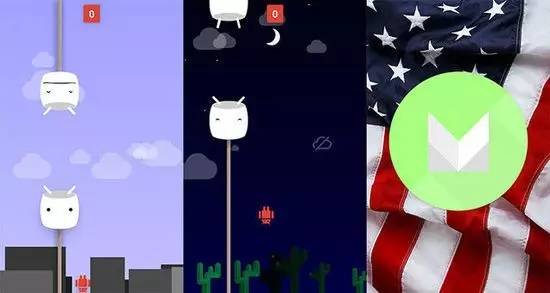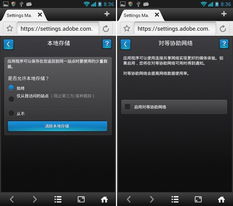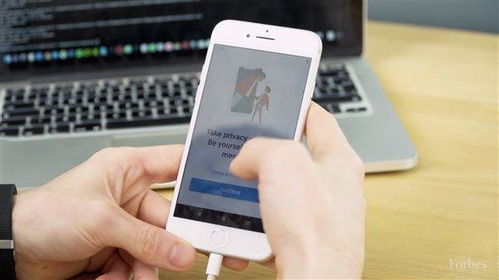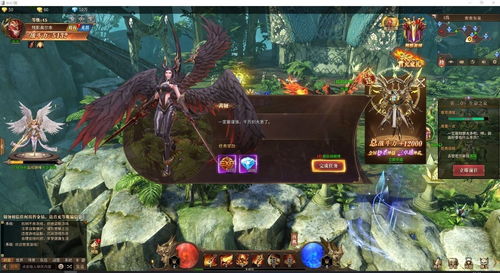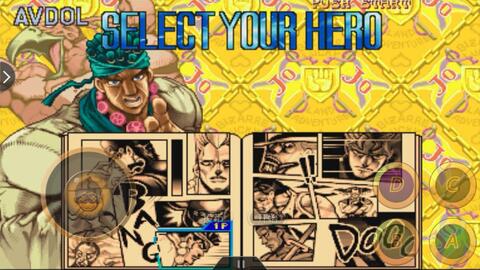u盘刷系统和安卓,轻松实现系统升级与个性化定制
时间:2025-01-22 来源:网络 人气:
亲爱的读者们,你是否曾想过,将安卓系统装进小小的U盘里,随时随地都能体验安卓的魅力呢?今天,就让我带你一起探索这个神奇的世界,教你如何用U盘刷系统,让你的电脑也能变身安卓手机!
一、U盘刷系统的魅力
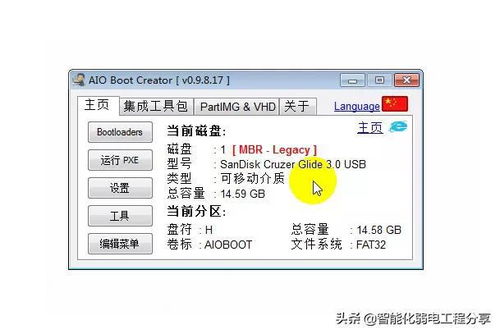
想象你手中拿着一个U盘,轻轻一插,电脑瞬间变成了安卓手机,是不是很神奇?这就是U盘刷系统的魅力所在。它不仅方便携带,还能让你在电脑上体验安卓系统的各种功能,比如玩游戏、看视频、使用各种应用等等。
二、准备工作
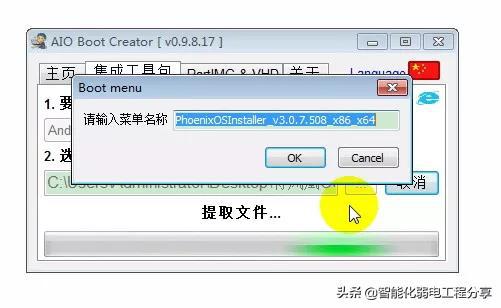
在开始之前,我们需要准备以下工具和材料:
1. U盘:最好选择一个容量较大、速度快的U盘,因为安卓系统及其应用会占据一定空间。
2. 电脑:用于制作安卓系统安装U盘。
3. Android X86 ISO镜像文件:可以从Android X86官网下载最新版本的镜像文件。
4. Rufus或UltraISO软件:用于将Android X86的镜像写入到U盘。
5. DiskGenius(可选):如果需要对U盘进行分区。
三、制作系统安装U盘
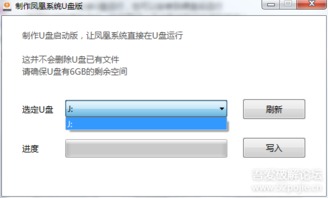
1. 插入U盘:将您的U盘插入电脑。
2. 打开Rufus或UltraISO:使用管理员权限打开所选择的软件,避免权限限制导致的问题。
3. 加载ISO镜像:在软件中选择【文件】->【打开】,然后找到并选择您下载的Android X86镜像文件。
4. 写入镜像:在Rufus或UltraISO中选择您的U盘作为写入目标,并点击写入按钮,Rufus可能会提示格式化U盘,确认即可,在UltraISO中,依次点击【启动】->【写入硬盘映像】,然后在对话窗口中确认设置,并点击【写入】按钮开始制作启动盘。
5. 完成制作:等待写入过程完成,恭喜你,一个可以刷入安卓系统的U盘就制作完成了!
四、U盘刷系统步骤
1. 插入U盘:将制作好的U盘插入电脑的USB接口。
2. 重启电脑:关闭电脑,然后按下电源键,进入BIOS设置。
3. 设置启动顺序:在BIOS设置中,将U盘设置为首选启动设备。
4. 启动系统:保存设置并退出BIOS,重启电脑,电脑会从U盘启动,进入安卓系统。
五、注意事项
1. 在刷系统之前,请确保备份好电脑中的重要数据,以免丢失。
2. 刷系统过程中,请勿随意操作,以免造成系统损坏。
3. 如果在刷系统过程中遇到问题,可以尝试重新制作U盘或联系专业人士寻求帮助。
六、
通过以上步骤,你就可以轻松地将安卓系统装进U盘,让你的电脑也能体验安卓的魅力。快来试试吧,相信你一定会爱上这个神奇的U盘!
相关推荐
教程资讯
系统教程排行